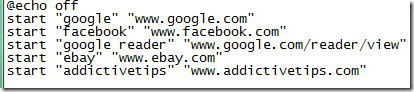Kā pārbaudīt darbvirsmas lietotņu atjauninājumus operētājsistēmā Windows 10
Iespējams, ka Microsoft Store nav vispopulārākais darbvirsmas OS lietotņu veikals, taču tam ir viena priekšrocība; kopsavilkuma lietotņu atjauninājumi. Jūs varat pārbaudīt, un vienā piegājienā atjauniniet katru lietotni, kuru esat instalējis veikalā. Viss, kas jums jādara, ir atvērt Microsoft Store lietotni, meklēt atjauninājumus un instalēt tos visus vai instalēt atlasītos atjauninājumus. UWP lietotņu atjaunināšana uz vietas; jums nekas nav jāpārinstalē. To pašu nevar teikt par darbvirsmas lietotnēm. Vietnē tiek atjauninātas daudzas darbvirsmas lietotnes, taču nav viena veida, kā pārbaudīt un atjaunināt visas darbvirsmas lietotnes. Ņemot vērā, ka lielākā daļa Windows 10 lietotņu joprojām ir darbvirsmas lietotnes, tas ir būtisks trūkums.
Ja vēlaties pārbaudīt darbvirsmas lietotņu atjauninājumus katrai jūsu sistēmas lietotnei, apsveriet iespēju to izmantot SUMo (Programmatūras atjaunināšanas monitors). Lietotnei ir bezmaksas versija un premium versija. Bezmaksas versija ļauj pārbaudīt, vai nav atjaunināta neviena darbvirsmas lietotne, un lejupielādēt visus atjauninājumus, izmantojot SUMo serverus. Piemaksu versija ļauj jums iegūt lietotņu atjauninājumus tieši no attiecīgajiem lietotņu izstrādātājiem un instalēt tos. Mūža prēmijas licence maksā 29,99 USD.
Pārbaudiet darbvirsmas lietotņu atjauninājumus
Lejupielādēt, instalējiet un palaidiet SUMo. Atverot, tas piedāvās atklāt visas darbvirsmas lietotnes, kas pašlaik ir instalētas jūsu sistēmā. Jūs varat izlaist šo sākotnējo skenēšanu un palaist to vēlāk, ja vēlaties. Lai meklētu darbvirsmas lietotnes, noklikšķiniet uz pogas Automātiski noteikt instalēto programmatūru.

Lietotnei būs nepieciešams nedaudz laika, lai aizpildītu jūsu sistēmā instalēto darbvirsmas lietotņu sarakstu. Jo vairāk lietotņu jums būs, jo ilgāks laiks būs skenēšana. Kad skenēšana būs pabeigta, SUMo parādīs, kurām lietotnēm ir pieejami atjauninājumi. Atjauninājumi tiks klasificēti kā mazsvarīgi vai lieli, un katrai lietotnei jūs varēsit redzēt pašreizējo versiju un pieejamā atjauninājuma versijas numuru.
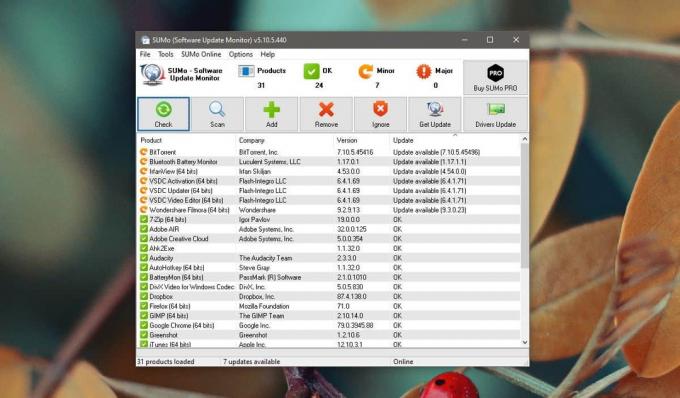
Noklikšķinot uz pogas Atjaunināt, tas ielādē atjauninājumu no SUMo serveriem un instalē to. Ja neuzticaties SUMo serveriem, jūs, iespējams, vēlēsities atjauninājumu lejupielādēt un instalēt no lietotnes izstrādātāja lapas. Jūs varat izvēlēties manuāli lejupielādēt un instalēt atjauninājumu un ierobežot sevi ar SUMo izmantošanu, lai pārbaudītu atjauninājumus, vai arī varat sākt izmantot premium versiju. Izvēle ir tava.
SUMo ir arī iespēja pārbaudīt draivera atjauninājumus, un, ja rodas grūtības iegūt draiverus savai sistēmai, varat to izmēģināt. Ja jūsu draiveri bez Windows atjaunināšanas tiek uzturēti, ieteicams to ievērot.
Meklēt
Jaunākās Publikācijas
DivX remonts: atkārtoti kodējiet AVI failus, lai labotu sliktos rāmjus
Audio Video Interleave (AVI) ir viens no vispopulārākajiem multivid...
Bezmaksas Windows 7 CD / DVD ierakstīšanas programmatūra - Radik Burner Lite
Ja esat jauninājis uz Windows 7 un meklējat labu CD / DVD ierakstīš...
Vienlaicīgi ar darbvirsmas saīsni atveriet vairākas vietnes
Es apmeklēju vairākas vietnes, vairākas reizes dienā. Šo vietņu nos...